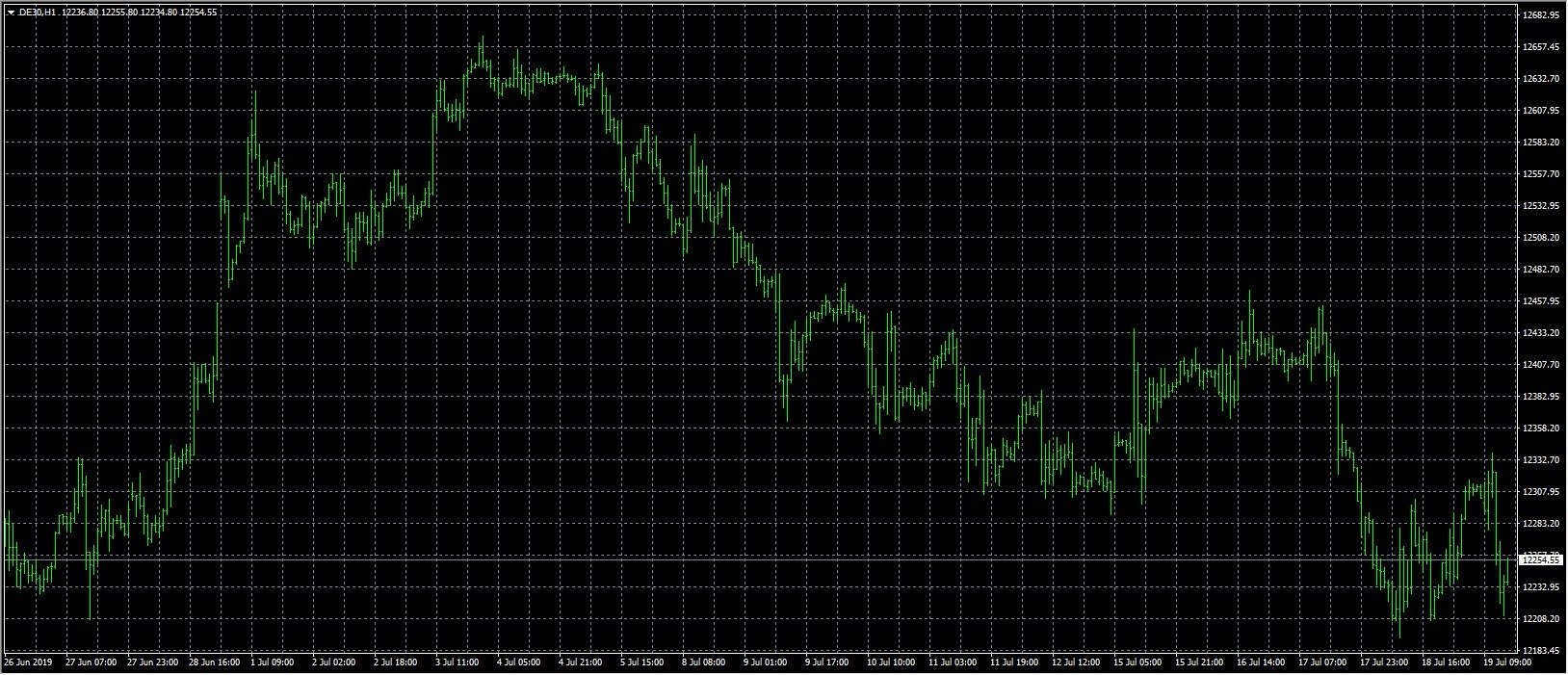In diesem Beitrag zeigen wir Ihnen, wie Sie beim Einsatz eines Trading Servers (VPS) und Windows Server 2016 die automatischen Updates deaktiveren.
Damit verhindern Sie ungewollte Neustarts des Servers und Handelsunterbrechungen Ihrer Trading-Systeme.
More...
Dieser Artikel ist eine bebilderte Anleitung zur einfacheren Umsetzung des Microsoft-Artikels zu diesem Thema ohne jegliche Gewährleistung. Den Originalartikel finden Sie unter folgendem Link:
Automatische Windows Updates über die Computerkonfiguration einstellen
1. Starten Sie das Auführen Fenster über die Tastenkombination Windows + R, d.h. Sie halten die Windows-Taste gedrückt und drücken dann auf die Taste R, wie im folgenden Bild zu sehen ist:
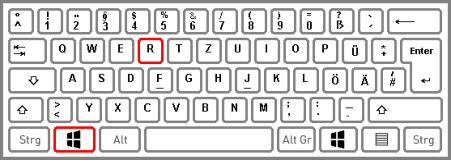
2. Es öffnet sich das "Ausführen" - Fenster. Dort tippen Sie
gpedit.msc
ein und drücken den Button "OK".
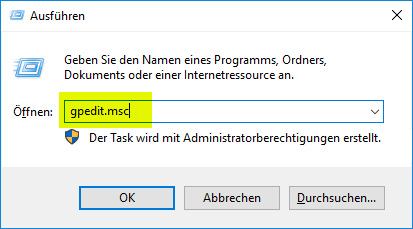
3. Der "Editor für lokale Gruppenrichtlinien" wird gestartet. Dort gehen Sie wie folgt vor:
- "Computerkonfiguration" anklicken (1. im Bild)
- "Administrative Vorlagen" anklicken (2. im Bild)
- "Windows-Komponenten" anklicken (3. im Bild)
- Im rechten Fenster scrollen Sie bitte nach unten und klicken doppelt auf "Windows-Update" (4. im Bild)
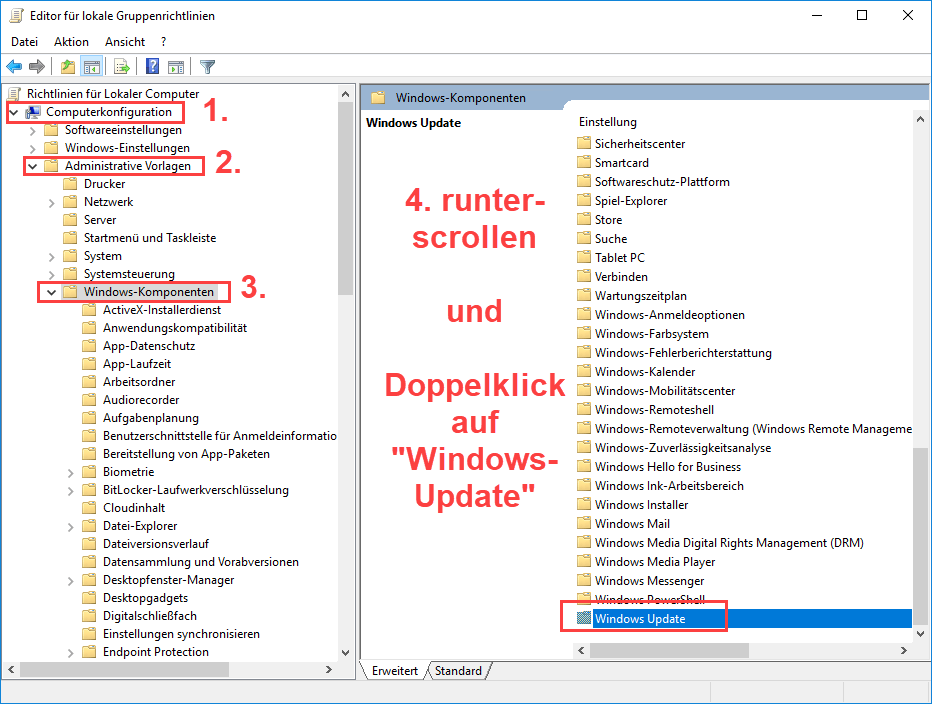
4. Es öffnen sich auf der rechten Seite die Einträge des Ordners "Windows Update".
Klicken Sie dort bitte doppelt auf den Eintrag "Automatische Updates konfigurieren"
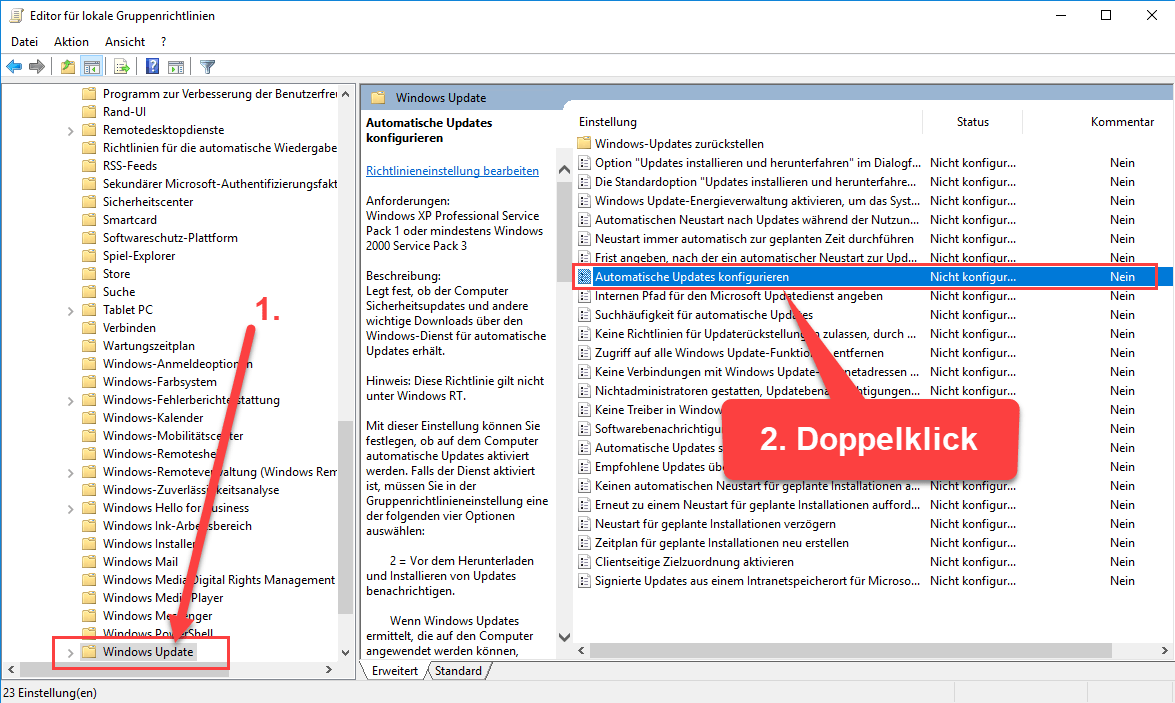
5. Ein neues Fenster "Automatische Updates konfigurieren" öffnet sich.
Klicken Sie dort bitte auf den Eintrag "Deaktiviert" und dann auf den Button "OK".
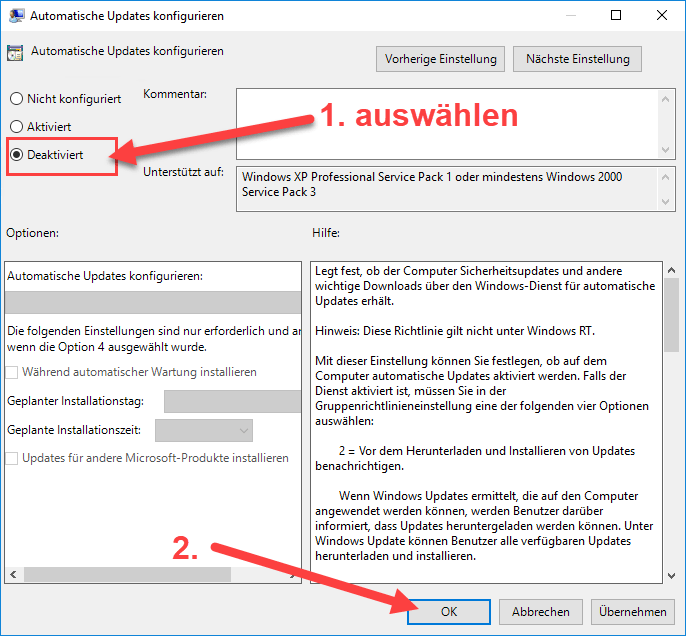
6. Fertig! Es werden jetzt keine automatischen Updates installiert und der Server neu gestartet.
Welchen Server-Anbieter nutzt Smart-Markets?
Für unsere Metatrader-Instanzen nutzen wir die deutsche Firma Contabo, mit der wir und Kunden sehr zufrieden sind. Für bis zu 3 Metatrader Instanzen empfehlen wird den kleinen VPS mit SSD.
WICHTIG: Updates manuell installieren
Die automatischen Updates von Windows sind wichtig für die Sicherheit des Betriebssystems und damit sollte man diese auch installieren.
Wir nutzen dafür zum Beispiel Freitagabend oder spielen diese während des Wochenendes ein, wo kein Handel mehr statt findet.
1. Windows-Update Fenster öffnen:
- Klicken Sie unten links mit der linken Maustaste auf den Start-Button von Windows (1. im Bild)
- Sie sehen jetzt noch kein Suchfeld. Tippen Sie trotzdem auf Ihrer Tastatur den Text "check for updates" ein. (2. im Bild)
- Sie sehen, dass Windows automatisch anfängt zu suchen. Oben sehen Sie das gewünschte Ergebnis. Dort klicken Sie bitte mit der linken Maustaste drauf (3. im Bild)
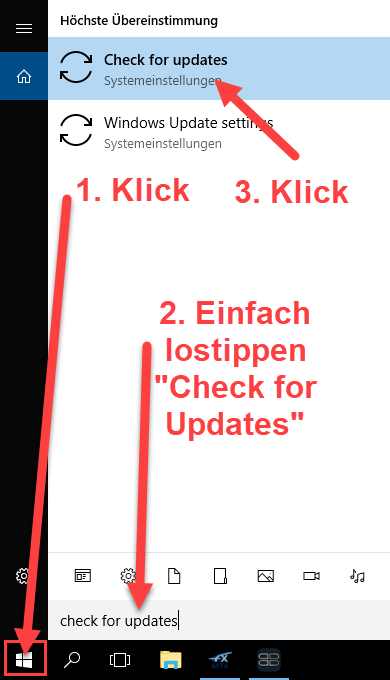
2. Es öffnet sich das Update-Fenster. Installieren Sie nun die Updates (2. im Bild)
Nicht wundern: Je nachdem, wie lange Sie keine Updates installiert haben dauert das Herunterladen und die Installtion länger. Lassen Sie den Server einfach arbeiten und schauen Sie eine Stunde später rein.
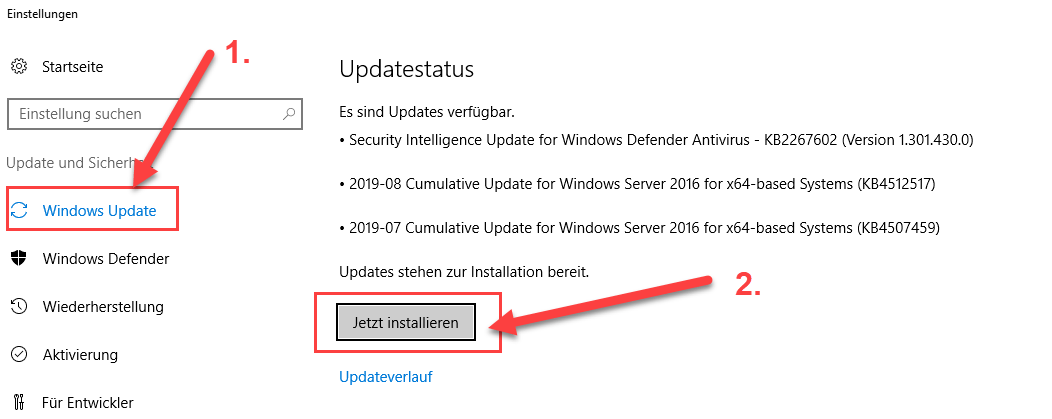
Windows Server 2016 wird Sie auffordern, dass der Rechner neu gestartet werden soll nach Installation der Updates. Stimmen Sie diesem zu und warten Sie dann ca. 10 Minuten, bis Sie sich erneut über Remote-Desktop (das blaue Computer-Symbol auf Ihrem Rechner) verbinden.